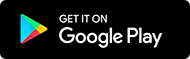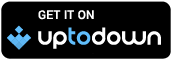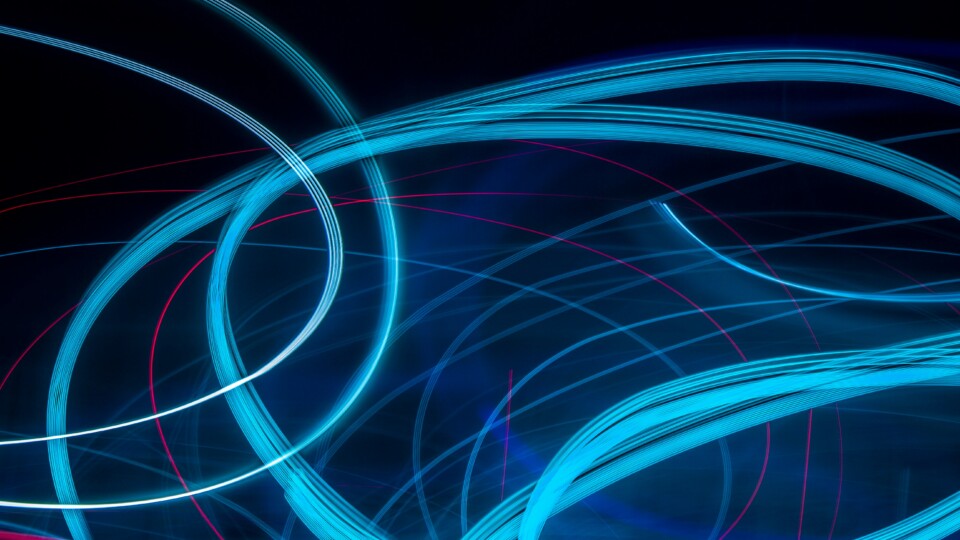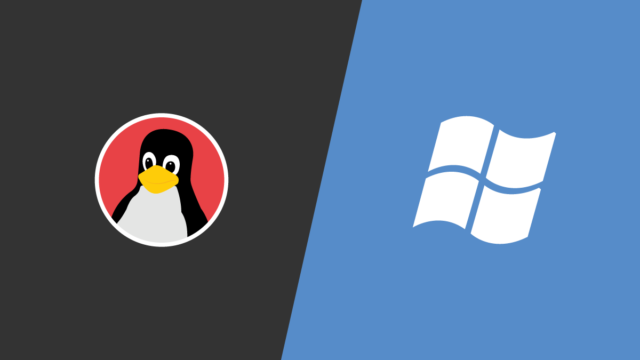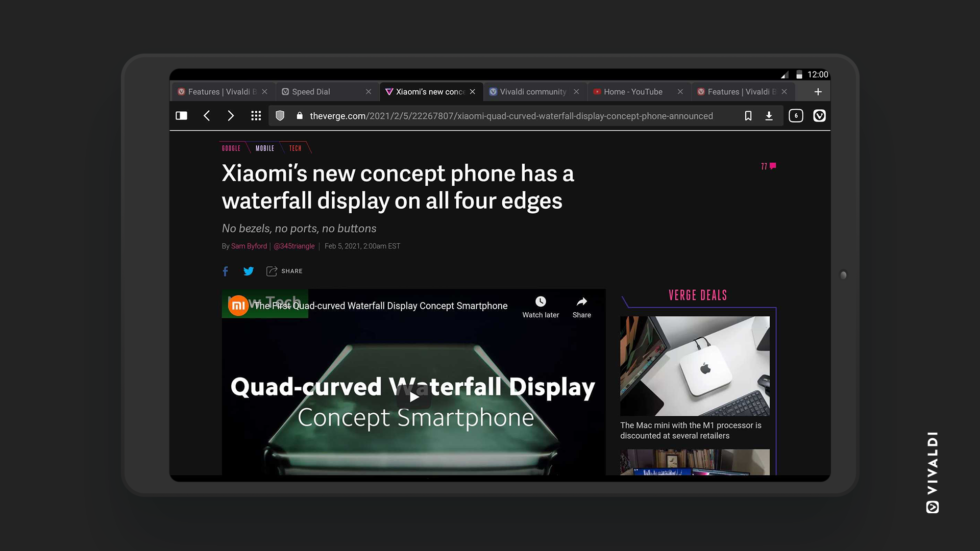
タブレットをどんな風に使ってますか?
私の場合、プライベートでのブラウジングや、夜遅くに動画を観る時、読書、調べものなどに使ってます。私のは10インチタブレットで超軽量なので、ブラウジングにはうってつけです。
ネットを見るにも、せっかくならこの大画面を活かしたいですよね。
だけれど、AndroidタブレットではあらゆるAndroidアプリを実行できるものの、多くのアプリはタブレット向けに最適化されていません。
スマートフォン向けに最適化されていても、タブレット向けにはされていないブラウザがほとんどです。
でもタブレットを手に入れたのは、6インチのスマホ用のインターフェイスを使いたいからじゃないですよね。
優秀なAndroidタブレット用ブラウザって何が違うの?
優秀なAndroidタブレット用ブラウザは、大画面を想定してデザインされています。
タブレットとスマートフォンでの使い勝手は違います。タブレット用に最適化されたブラウザであれば、より大きな画面サイズで機能を発揮します。
画面サイズが大きいほど、アプリのユーザーインターフェイスの可能性が広がります。
遂にタブレットの大画面に最適なブラウザが登場
VivaldiがAndroidタブレット用ブラウザとして最適なのはなぜ?
VivaldiがAndroidブラウザの中で一歩先を行く理由は、その ユニークなユーザーインターフェイスにあります。
タブレットでは画面下での操作の方がしやすいので、Android版Vivaldiでは、多くの機能が画面下に配置されています。そこから、ブックマーク、履歴、メモ、ダウンロードにアクセスできます。
でも、それだけじゃないんです。
デスクトップ版と同じタブでブラウジング
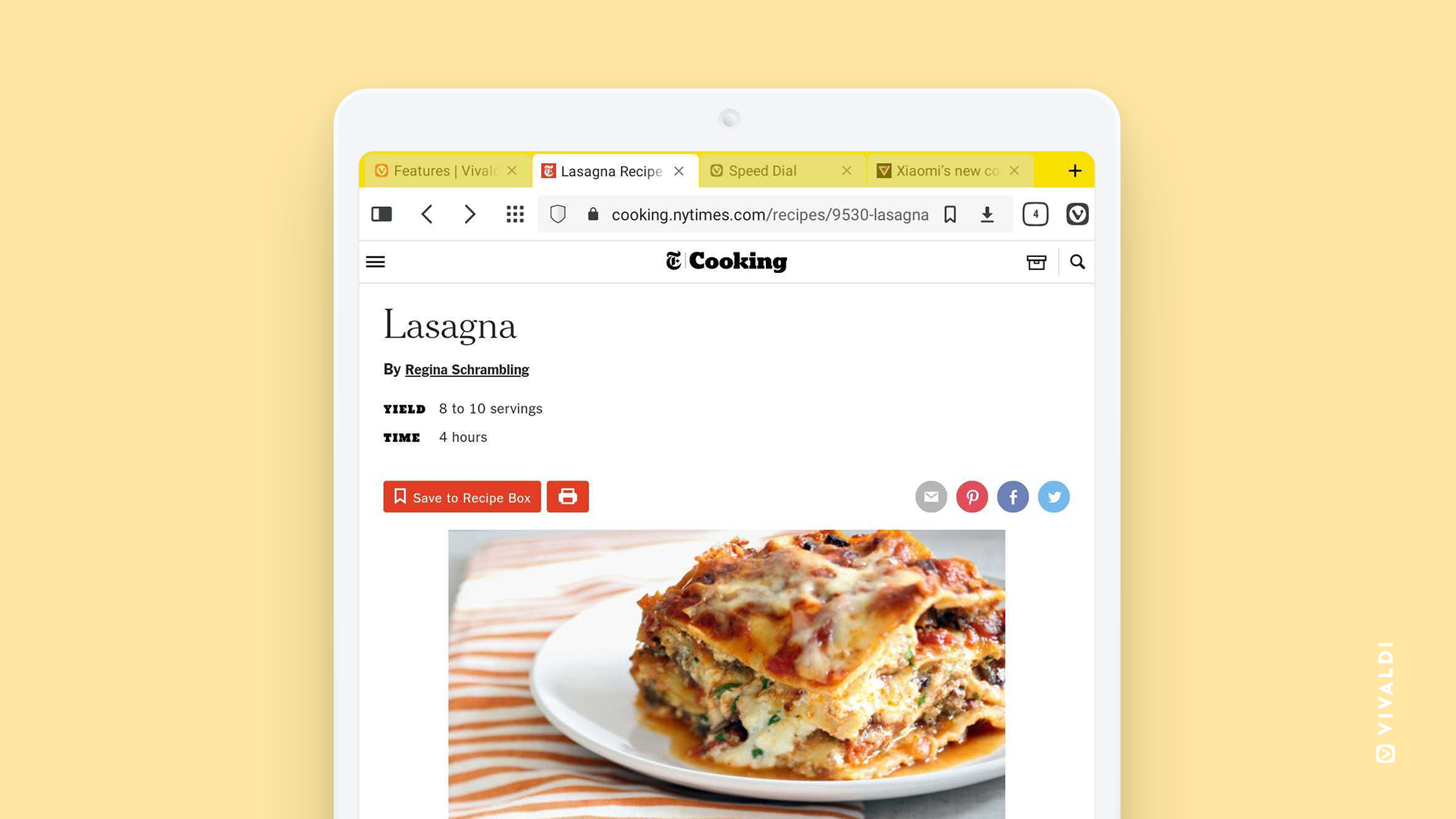
Android版Vivaldiが優れているところは、デスクトップ版と同じタブでブラウジングできること。
開いているタブを簡単に把握できるので、使い勝手も向上します。
タブバーではパソコンで操作するのと同じようにタブを切り替えて表示できます。
画面下のツールバー右側にあるタブスイッチャーからもタブにアクセスできます。
タブバーとアドレスバーを移動してみる
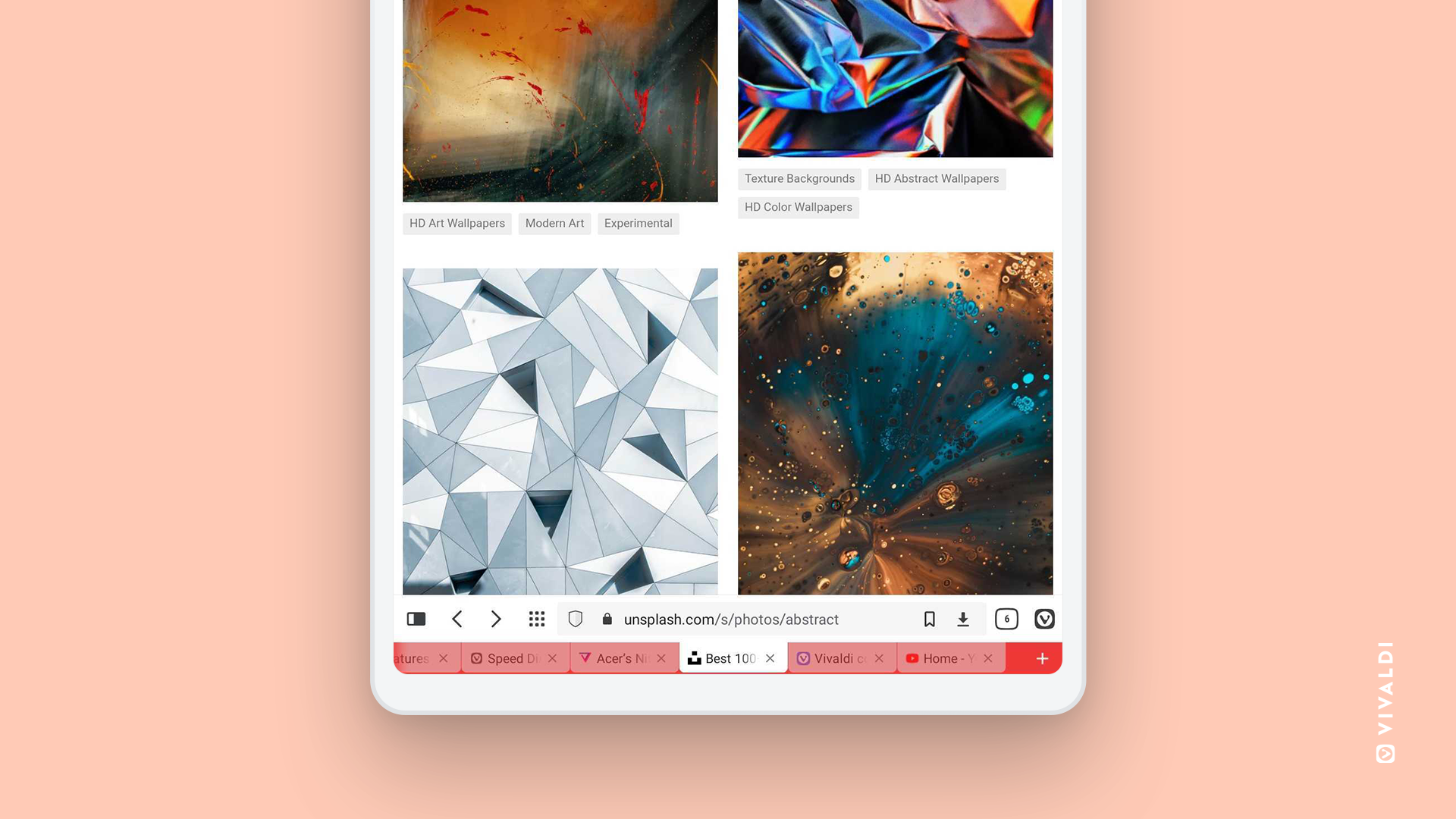
デスクトップ版Vivaldiと同様、タブバーとアドレスバーの設定を変えられます。
アドレスバーとタブバーは初期設定では画面上部にありますが、いつでも画面下に移動できます。
タブレットを操作する時、視線は画面上部に自然に向きます。タブバーとアドレスバーの位置をそのままにしておくか、コンテンツを見やすくするために移動してスペースを空けるかはあなた次第です。
アドレスバーとタブバーの配置をカスタマイズして独自のユーザーインターフェイスに変えて、ブラウザ機能を使いやすくしましょう。
システムのステータスバーを非表示にして画面スペースを増やす
AndroidタブレットでVivaldiブラウザを使うと、システムのステータスバーを非表示にできます。ステータスバーは画面上部の、バッテリー残量やBluetooth、Wi-Fi、通知、時刻などが表示されるところです。
システムのステータスバーはAndroid UIの一部ですが、Vivaldiは、その上にブラウザウィンドウを重ねて表示できます。全画面表示モードのような感じですね。
「ステータスバーの表示」の設定で「非表示」を選択すると、画面スペースを増やせます。ステータスバーは画面上から下にスワイプすれば一時的に表示できます。
こうすると、ブラウザウィンドウが広くなってコンテンツが見やすくなるだけでなく、未読メッセージや通知を気にせずにコンテンツに集中できますね。
ランドスケープ(横位置)モードでブラウジング
表示モードを縦・横に使い分けることで、画面スペースを活用できます。
他のブラウザと違い、Vivaldiは縦横どちらのモードで表示しても直観的に使いやすいように、きめ細かくデザインされています。
横表示では横幅が広がるので、画面下のツールバーが削除され、ボタンは画面上に移動します。
タブレットでは横に表示する方が自然だし、(スマホサイトではなく)デスクトップサイトを表示しているならなおさらです。
特定のサイトをデスクトップ版で表示するには、Vivaldiメニューで「デスクトップ用サイト」にチェックを入れてください。
すべてのサイトに適用するには、[Vivaldiメニュー] > [設定] > [ウェブページ] に移動して「常にデスクトップ用サイトを表示」を有効にしてください。
ダークモードを有効にする
Android版Vivaldiでは、ユーザーインターフェイスの色を変更できるダークテーマを提供しています。
ウェブページ用ダークモードを有効にすれば、ウェブサイトのコンテンツを明るさを抑えて表示できます。
ウェブページ用のダークモードは、[設定] > [外観] > [テーマ] から有効にできます。
Android OSにはシステムのデフォルトのテーマもあります。ダークに設定されていれば、Vivaldiはそれを検知して自動的にダークに変更します。
トラッカー、広告、同期、プライバシー
これらすべて、Vivaldiにお任せを!
目障りな広告をブロックしてウェブページが素早く読み込めるようにする、トラッカー・広告ブロック機能を搭載しています。
エンド・ツー・エンド暗号化を使用してデバイス間でブラウザデータを同期できます。データはご利用のデバイス上でパスワードを使用して暗号化され、パスワードはVivaldiに送信されることはありません。
しかも、Vivaldiは、ユーザーを追跡しません。詳しくはこちらから。
VivaldiブラウザをAndroidタブレットにインストールするには?
Vivaldiブラウザのダウンロード方法を以下にご紹介します。
Vivaldiは、Android 5以上を搭載するタブレットに無料でダウンロード可能です。
Google Play ストアからダウンロードできます。
Google Play ストアはAndroidアプリを扱う最大のアプリストアですが、ユーザーの中には避けたいと思われる方もいるかもしれません。
そのため、別の選択肢もご用意しています。
Vivaldiの最新版は、AndroidアプリストアのUptodownからもダウンロードできます。
Google Play Storeからダウンロード
原文 – Looking for the best Android tablet browser? Meet Vivaldi.
訳 – Mayumi Ozawa
note | Twitter | Facebook | Instagram